windows使用脚本bat关机怎么操作 window使用脚本bat来关机的方法
更新时间:2023-08-09 15:36:00作者:mei
windows电脑桌面上没有关机选项怎么办,强制按电源关机影响硬盘使用时间,对电脑也不好。其实,大家还可以使用脚本bat关机,方法步骤简单,感兴趣的小伙伴一起往下看看。
解决方法如下:
1、在桌面上点击鼠标右键选择【新建】,再选择【文本文档】。
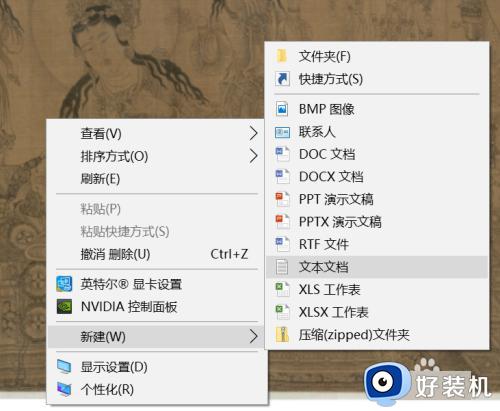
2、得到一个新建的文本文档。
3、将文本文档的名称改为关机。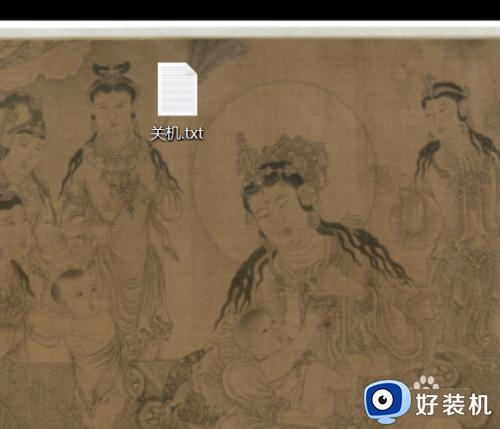
4、打开文本文档。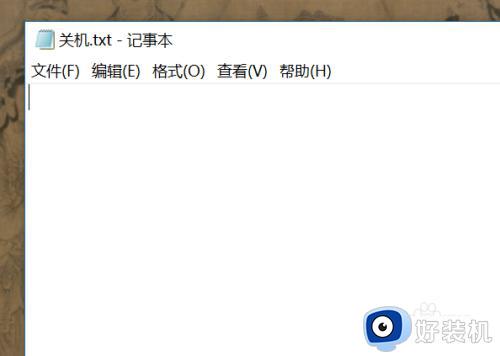
5、输入 shutdown -s -t 60 并点击【文件】,再点击【保存】(其中-s表示关机,60表示60s后关机)。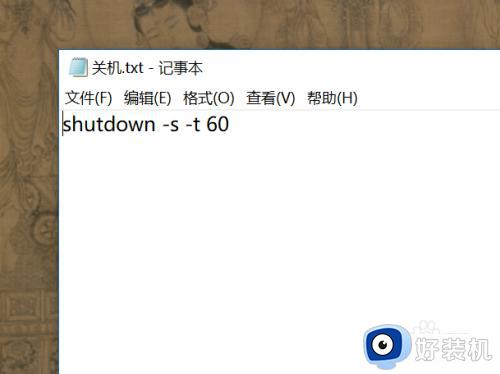
6、将文本文档后缀改为bat。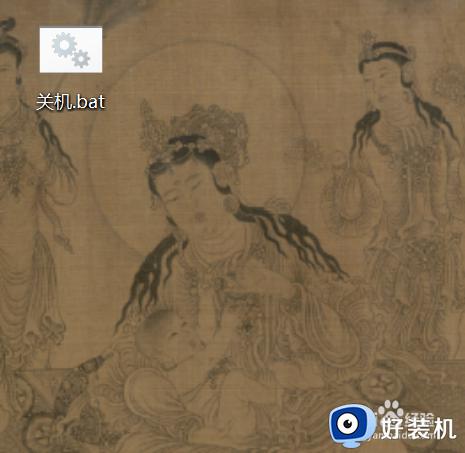
7、点开脚本,60s后关机。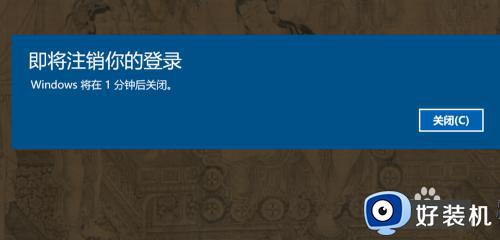
电脑window系统关机方法很多种,对使用脚本bat来关机感兴趣的,可以一起来操作体验。
windows使用脚本bat关机怎么操作 window使用脚本bat来关机的方法相关教程
- 打开文件提示找不到脚本文件如何解决 打开文件提示找不到脚本文件的解决教程
- 如何将文本文档改为bat 怎么把文本文档改成bat格式
- ie8浏览器老是弹出脚本错误怎么回事 ie浏览器显示脚本错误如何修复
- ppt的页眉页脚怎么设置 ppt页眉页脚在哪里设置
- 每星期自动备份脚本的设置方法 如何利用按键精灵进行自动脚本备份
- 怎么删除脚注 word文档删除脚注的方法
- 运行.bat文件出现乱码如何恢复 一招快速解决.bat文件乱码问题
- wps如何只给一页设置页脚 如何在wps中只给一页添加页脚
- 电脑弹出script error的解决方法 电脑提示脚本错误怎么办
- wps全文单页脚注如何变成全文连续脚注 如何将wps全文单页脚注转换为全文连续脚注
- 电脑无法播放mp4视频怎么办 电脑播放不了mp4格式视频如何解决
- 电脑文件如何彻底删除干净 电脑怎样彻底删除文件
- 电脑文件如何传到手机上面 怎么将电脑上的文件传到手机
- 电脑嗡嗡响声音很大怎么办 音箱电流声怎么消除嗡嗡声
- 电脑我的世界怎么下载?我的世界电脑版下载教程
- 电脑无法打开网页但是网络能用怎么回事 电脑有网但是打不开网页如何解决
电脑常见问题推荐
- 1 b660支持多少内存频率 b660主板支持内存频率多少
- 2 alt+tab不能直接切换怎么办 Alt+Tab不能正常切换窗口如何解决
- 3 vep格式用什么播放器 vep格式视频文件用什么软件打开
- 4 cad2022安装激活教程 cad2022如何安装并激活
- 5 电脑蓝屏无法正常启动怎么恢复?电脑蓝屏不能正常启动如何解决
- 6 nvidia geforce exerience出错怎么办 英伟达geforce experience错误代码如何解决
- 7 电脑为什么会自动安装一些垃圾软件 如何防止电脑自动安装流氓软件
- 8 creo3.0安装教程 creo3.0如何安装
- 9 cad左键选择不是矩形怎么办 CAD选择框不是矩形的解决方法
- 10 spooler服务自动关闭怎么办 Print Spooler服务总是自动停止如何处理
